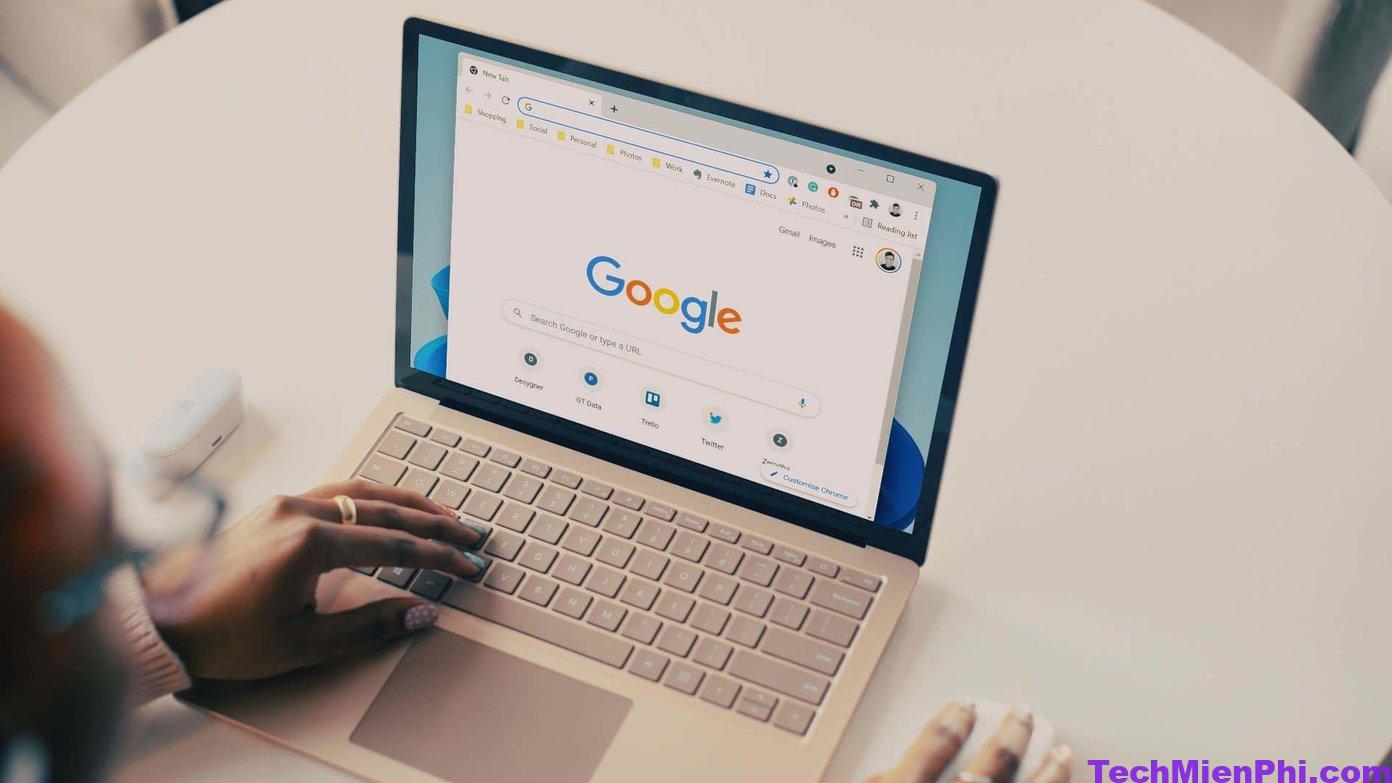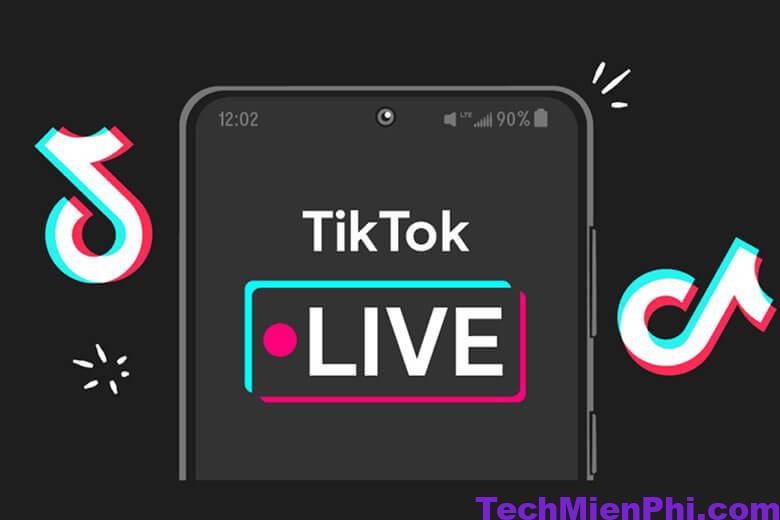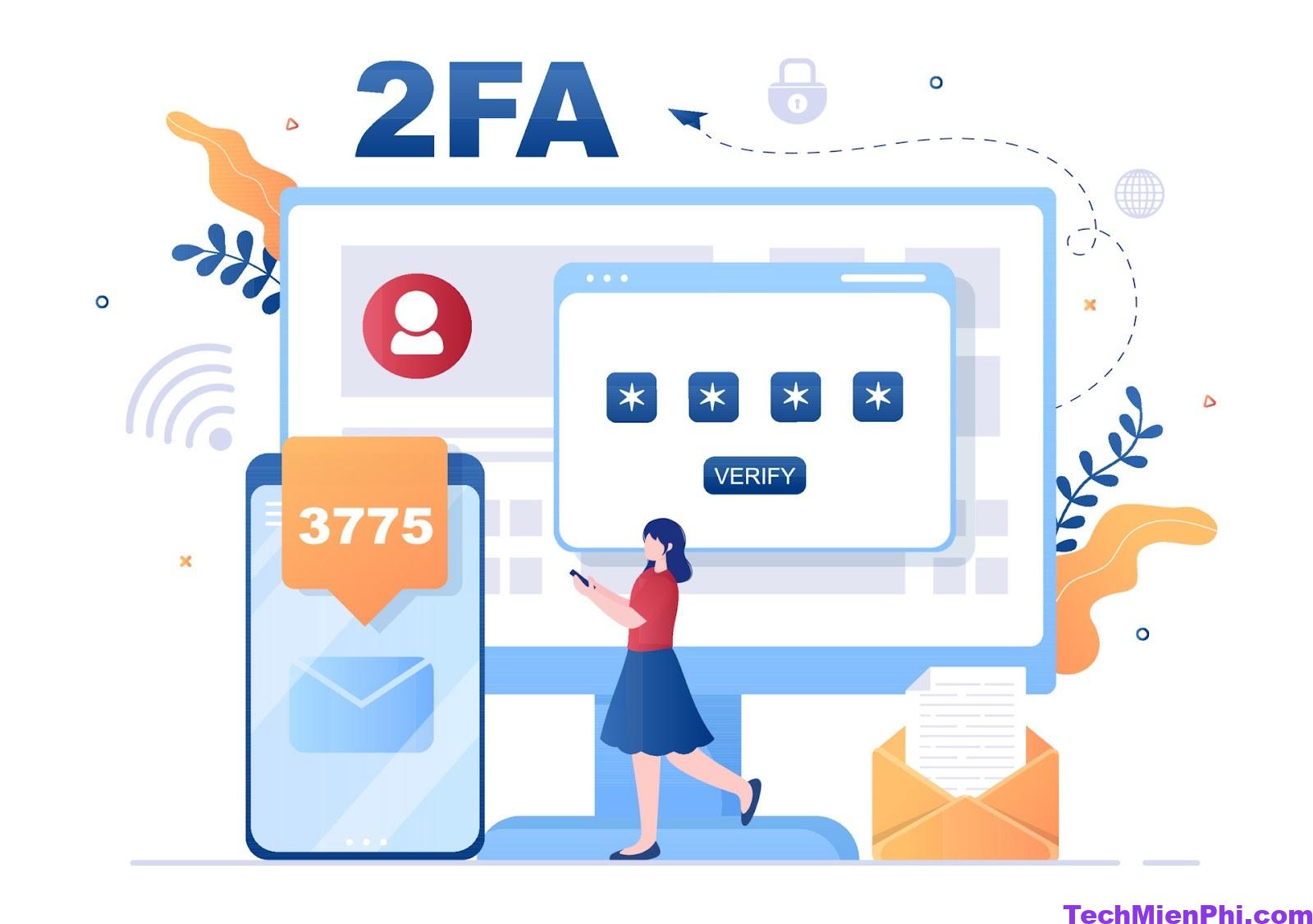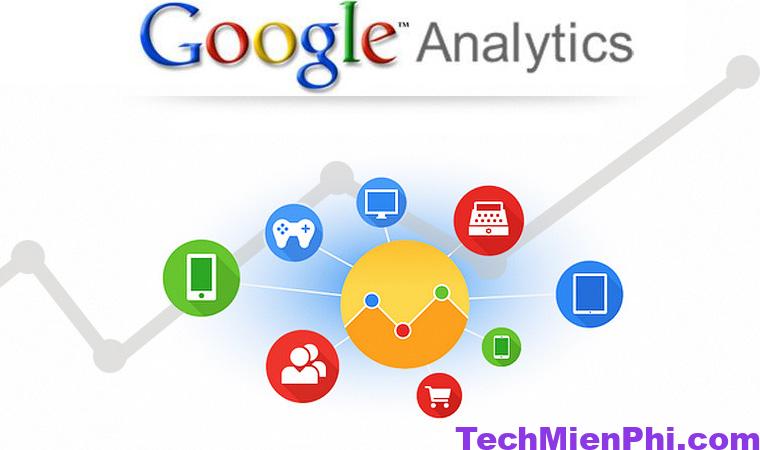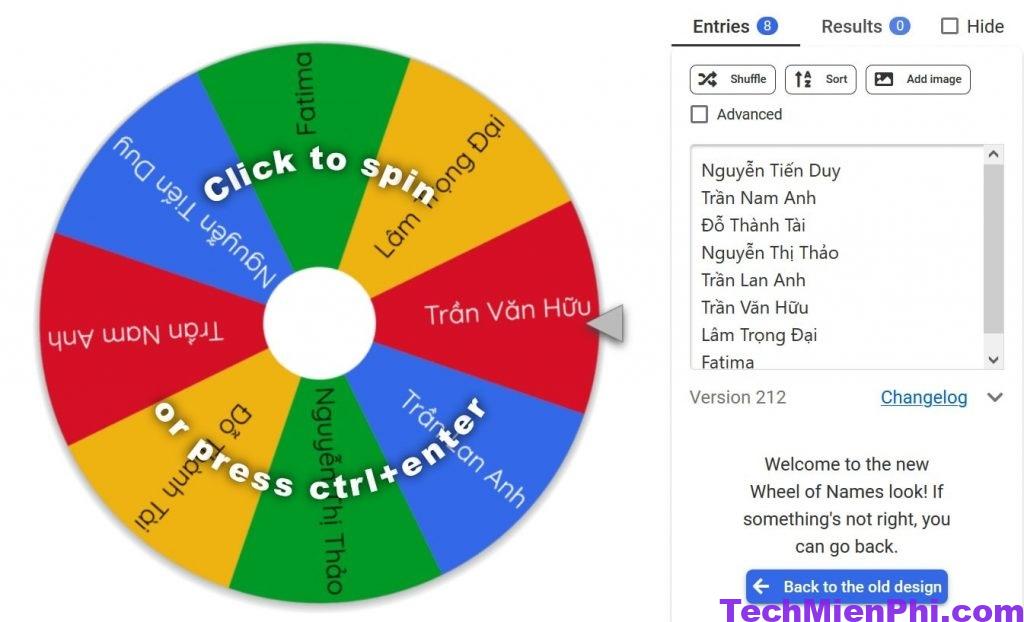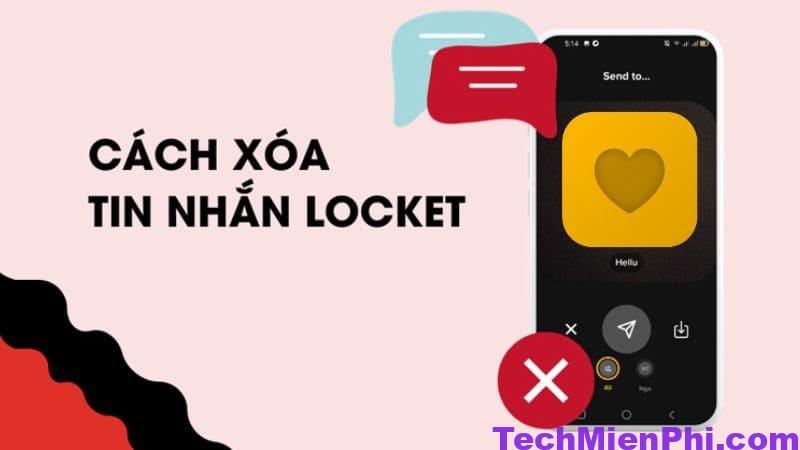
Khám phá 2 cách xóa tin nhắn Locket đơn giản và chi tiết nhất
By TechWindows -
Ứng dụng Locket là một trong những lựa chọn thú vị cho phép người dùng chia sẻ hình ảnh và tin nhắn trực tiếp trên màn hình chính của điện thoại. Nhưng đôi khi, bạn có thể muốn xóa các tin nhắn cũ để tiết kiệm dung lượng hoặc đảm bảo quyền riêng tư. Hãy cùng tìm hiểu cách xóa tin nhắn Locket một cách dễ dàng qua bài viết dưới đây.
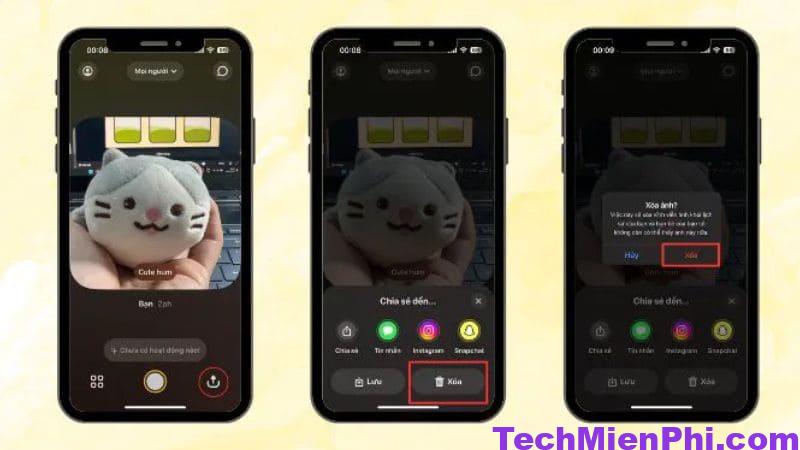 Điều này mang lại trải nghiệm kết nối gần gũi và thân mật hơn so với các ứng dụng nhắn tin thông thường. Tuy nhiên, việc lưu giữ các tin nhắn này lâu dài có thể ảnh hưởng đến dung lượng và quyền riêng tư nên việc học cách xóa tin nhắn Locket là một phương án cần thiết.
Điều này mang lại trải nghiệm kết nối gần gũi và thân mật hơn so với các ứng dụng nhắn tin thông thường. Tuy nhiên, việc lưu giữ các tin nhắn này lâu dài có thể ảnh hưởng đến dung lượng và quyền riêng tư nên việc học cách xóa tin nhắn Locket là một phương án cần thiết.
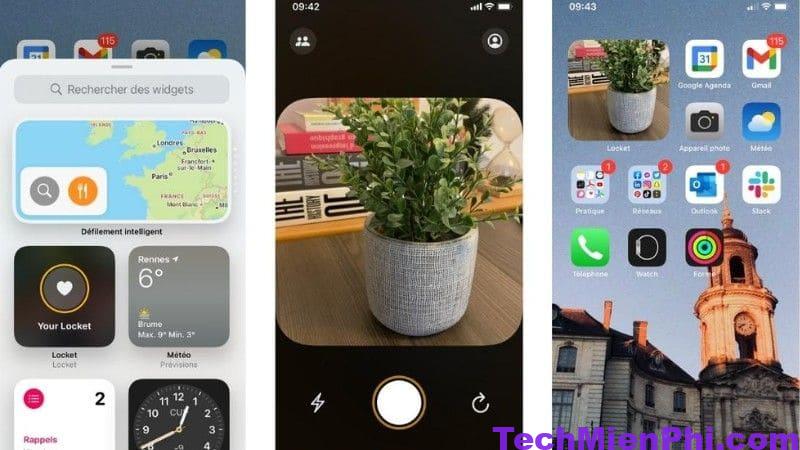 Dưới đây là hướng dẫn chi tiết:
Dưới đây là hướng dẫn chi tiết:
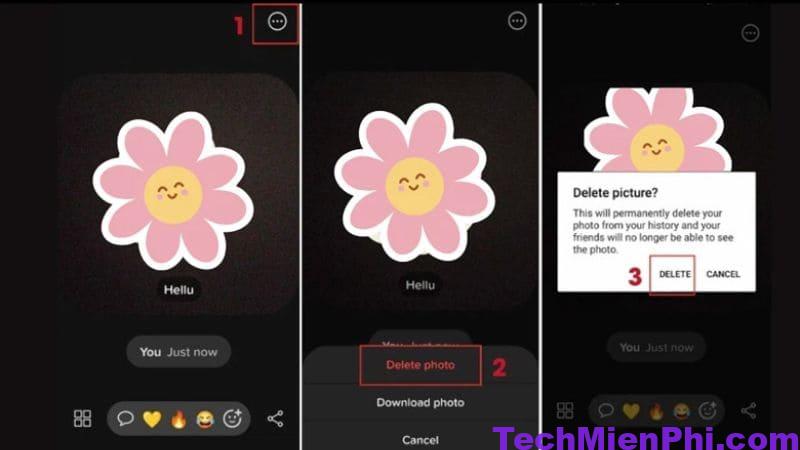 Sau đây là các bước cần thực hiện:
Sau đây là các bước cần thực hiện:

Vài nét về ứng dụng Locket
Locket là một ứng dụng độc đáo, cho phép người dùng gửi ảnh và tin nhắn trực tiếp đến màn hình chính của bạn bè. Mỗi khi bạn gửi tin nhắn hoặc ảnh qua Locket, chúng sẽ xuất hiện ngay lập tức trên màn hình của người nhận.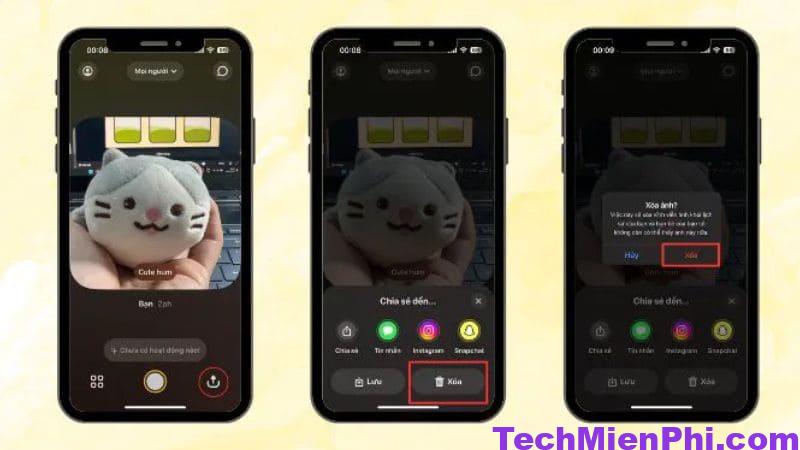 Điều này mang lại trải nghiệm kết nối gần gũi và thân mật hơn so với các ứng dụng nhắn tin thông thường. Tuy nhiên, việc lưu giữ các tin nhắn này lâu dài có thể ảnh hưởng đến dung lượng và quyền riêng tư nên việc học cách xóa tin nhắn Locket là một phương án cần thiết.
Điều này mang lại trải nghiệm kết nối gần gũi và thân mật hơn so với các ứng dụng nhắn tin thông thường. Tuy nhiên, việc lưu giữ các tin nhắn này lâu dài có thể ảnh hưởng đến dung lượng và quyền riêng tư nên việc học cách xóa tin nhắn Locket là một phương án cần thiết.
Vì sao cần xóa tin nhắn ở Locket?
Việc xóa tin nhắn trên Locket mang lại nhiều lợi ích. Dưới đây là những lý do quan trọng để bạn xem xét thao tác này:- Giải phóng dung lượng lưu trữ: Tin nhắn và hình ảnh trên Locket có thể chiếm dung lượng lớn, đặc biệt khi bạn thường xuyên sử dụng ứng dụng.
- Bảo vệ quyền riêng tư: Xóa các tin nhắn nhạy cảm giúp bảo vệ thông tin cá nhân và tránh rò rỉ thông tin.
- Tổ chức và quản lý ứng dụng: Việc xóa tin nhắn cũ giúp ứng dụng gọn gàng, dễ dàng tìm kiếm tin nhắn quan trọng hơn.
- Thay đổi sở thích hoặc nhu cầu sử dụng: Những tin nhắn không còn cần thiết có thể bị xóa để bạn tập trung vào những tin nhắn mới hơn.
- Giải quyết vấn đề: Trong một số trường hợp, xóa tin nhắn giúp giải tỏa căng thẳng và xóa bỏ những tranh chấp cũ.
Hướng dẫn cách xóa tin nhắn Locket chi tiết nhất
Dưới đây là hướng dẫn cách xóa tin nhắn Locket trên cả hai nền tảng iPhone và Android. Dù bạn dùng thiết bị nào, thao tác xóa đều khá dễ dàng.Cách xóa tin nhắn Locket trên iPhone
Lưu ý rằng khi xóa tin nhắn trên iPhone, cả ảnh và nội dung tin nhắn sẽ bị xóa vĩnh viễn. Nếu bạn muốn lưu lại ảnh, hãy tải xuống trước khi xóa.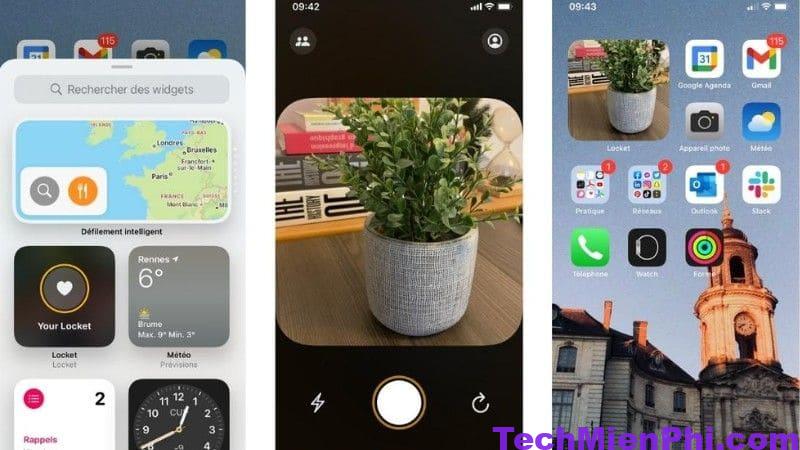 Dưới đây là hướng dẫn chi tiết:
Dưới đây là hướng dẫn chi tiết:
- Mở ứng dụng Locket và vào cuộc trò chuyện chứa tin nhắn cần xóa.
- Nhấn vào biểu tượng chia sẻ (hình mũi tên hướng lên) ở góc dưới bên phải.
- Trong thanh công cụ chia sẻ, chọn biểu tượng nút Xóa (hình thùng rác).
- Xác nhận thao tác xóa bằng cách chọn “Xóa” trong thông báo xác nhận.
Cách xóa tin nhắn trên Locket cho Android
Trên Android, thao tác xóa tin nhắn Locket cũng đơn giản và nhanh chóng. Khi bạn xóa tin nhắn sẽ biến mất vĩnh viễn và không thể khôi phục, vì vậy hãy chắc chắn trước khi thực hiện.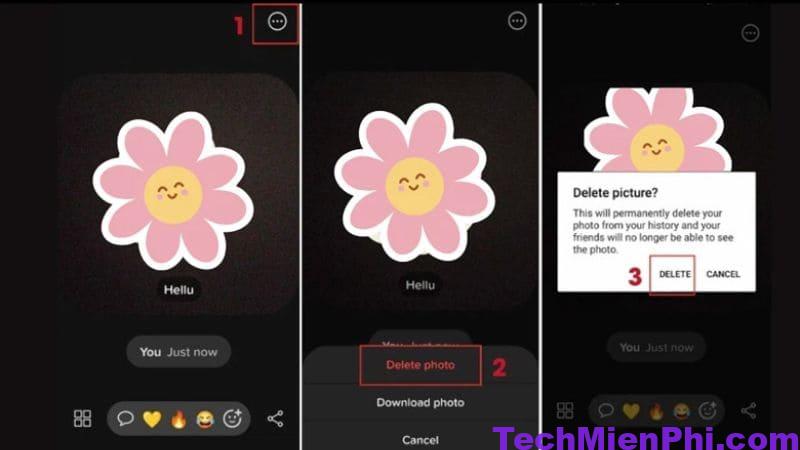 Sau đây là các bước cần thực hiện:
Sau đây là các bước cần thực hiện:
- Mở ứng dụng Locket trên thiết bị Android.
- Tìm đến tin nhắn cần xóa.
- Nhấn vào biểu tượng ba chấm (⋮) ở góc trên bên phải của tin nhắn.
- Chọn “Xóa ảnh” từ menu hiện ra.
- Xác nhận thao tác bằng cách nhấn “Xóa” trong hộp thoại thông báo.
Những cách tối ưu khác để giải phóng bộ nhớ trên Locket
Ngoài cách xoá tin nhắn Locket như trên, bạn có thể tham khảo thêm các mẹo nhỏ sau để giữ ứng dụng gọn gàng và tiết kiệm dung lượng:- Xóa bộ nhớ cache: Vào phần Cài đặt điện thoại, chọn “Ứng dụng” và tìm đến Locket. Sau đó chọn “Xóa bộ nhớ cache” để làm mới ứng dụng mà không cần xóa dữ liệu quan trọng.
- Gỡ bỏ dữ liệu không cần thiết: Xóa bớt hình ảnh cũ hoặc không cần thiết để giữ bộ nhớ nhẹ nhàng hơn.
- Kiểm tra các phiên bản cập nhật: Đảm bảo bạn đang sử dụng phiên bản Locket mới nhất để tránh lỗi và tăng hiệu suất.
Một số câu hỏi thường gặp về cách xoá tin nhắn ở Locket

- Locket có tự động xoá tin nhắn sau một thời gian không?
- Cách xóa tin nhắn Locket có ảnh hưởng đến các thiết bị liên kết khác không?
- Có thể khôi phục tin nhắn đã xóa không?